Foxit替换PDF图片教程详解
时间:2025-09-10 20:46:34 192浏览 收藏
还在为PDF文件中图片替换烦恼吗?本文将详细介绍如何使用Foxit PDF Editor轻松替换PDF中的图片,无需原始文件,简单高效!首先,通过百度搜索下载并安装Foxit PDF Editor,然后打开需要编辑的PDF文件和准备好的新图片。在PDF中删除需要替换的旧图片,并将新图片复制粘贴到相应位置,调整大小和位置以完美匹配。最后,保存修改后的PDF文件即可。无论你是想更新产品图、替换Logo还是修改错误图片,Foxit PDF Editor都能帮你快速完成,告别繁琐的PDF编辑流程,让PDF图片替换变得so easy!快来学习一下吧!
PDF作为一种通用的文档格式,被广泛应用于各类文件的存储与传输。很多人习惯将.doc或.wps文档转换为PDF格式以确保内容布局不被更改。但当原始文件丢失,仅保留PDF时,若需对其中某张图片进行更新,该如何处理?本文将介绍一种高效方法——使用Foxit PDF Editor完成图片替换操作。该软件操作直观,只需打开PDF文件,找到目标图像,删除原图后插入新图,并调整其位置与尺寸,最后保存文档即可。整个流程无需依赖原始源文件,非常适合紧急修改场景,是PDF图像编辑的理想选择。
1、 打开百度搜索,查找Foxit PDF编辑器的官方下载资源。
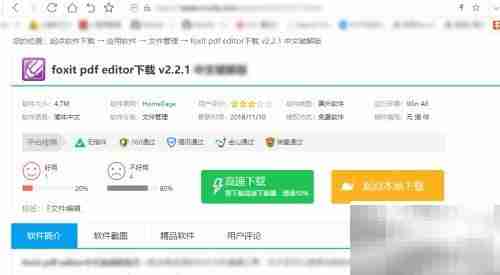
2、 下载完成后解压安装包,运行Foxit PDF编辑器程序。

3、 使用Foxit PDF Editor打开需要编辑的PDF文件。

4、 同时用Foxit PDF Editor打开准备替换的新图片文件,便于后续操作。
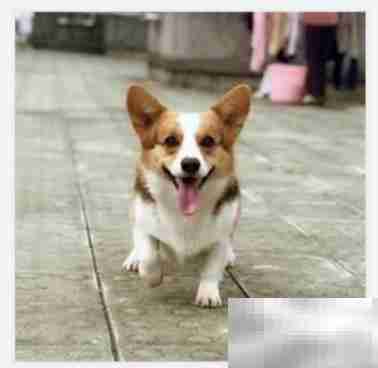
5、 在PDF文档中右键点击要更换的图片,选择“删除对象”选项,将原图移除。

6、 原图片删除后,页面上会留下一个空白区域,用于插入新图片。
7、 选中新图片文件中的图像内容,复制并粘贴到PDF中对应的空白位置,确保对齐准确。

8、 编辑完成后,点击菜单栏的“文件”→“另存为”,将修改后的文档保存为新的PDF文件。
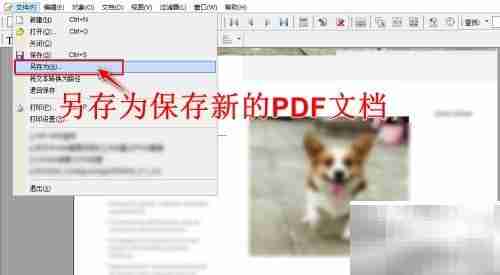
9、 打开保存后的PDF文件,检查替换图片的最终显示效果是否符合预期。
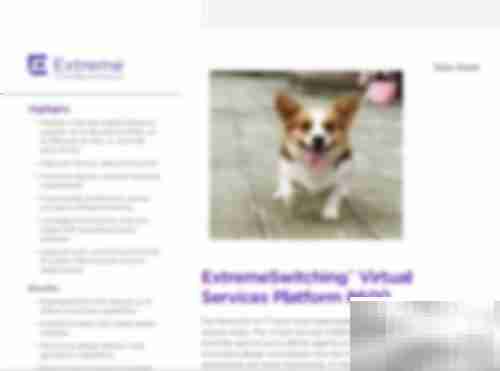
10、 如尚未获取软件,可通过百度搜索下载Foxit PDF编辑器。
11、 解压安装包后启动Foxit PDF Editor应用程序。
12、 使用该工具打开准备替换的新图片,以便进行复制操作。
13、 在PDF中右键选中需替换的旧图片,执行“删除对象”操作将其清除。
14、 将新图片复制并粘贴至删除旧图后留下的空白区域,调整位置和大小以匹配原布局。
15、 通过“文件”菜单中的“另存为”功能,将修改后的文档导出为PDF格式并保存。
16、 查看最终生成的PDF文件,确认图片替换效果完整无误。
本篇关于《Foxit替换PDF图片教程详解》的介绍就到此结束啦,但是学无止境,想要了解学习更多关于文章的相关知识,请关注golang学习网公众号!
-
501 收藏
-
501 收藏
-
501 收藏
-
501 收藏
-
501 收藏
-
414 收藏
-
219 收藏
-
111 收藏
-
130 收藏
-
491 收藏
-
320 收藏
-
403 收藏
-
461 收藏
-
265 收藏
-
210 收藏
-
182 收藏
-
465 收藏
-

- 前端进阶之JavaScript设计模式
- 设计模式是开发人员在软件开发过程中面临一般问题时的解决方案,代表了最佳的实践。本课程的主打内容包括JS常见设计模式以及具体应用场景,打造一站式知识长龙服务,适合有JS基础的同学学习。
- 立即学习 543次学习
-

- GO语言核心编程课程
- 本课程采用真实案例,全面具体可落地,从理论到实践,一步一步将GO核心编程技术、编程思想、底层实现融会贯通,使学习者贴近时代脉搏,做IT互联网时代的弄潮儿。
- 立即学习 516次学习
-

- 简单聊聊mysql8与网络通信
- 如有问题加微信:Le-studyg;在课程中,我们将首先介绍MySQL8的新特性,包括性能优化、安全增强、新数据类型等,帮助学生快速熟悉MySQL8的最新功能。接着,我们将深入解析MySQL的网络通信机制,包括协议、连接管理、数据传输等,让
- 立即学习 500次学习
-

- JavaScript正则表达式基础与实战
- 在任何一门编程语言中,正则表达式,都是一项重要的知识,它提供了高效的字符串匹配与捕获机制,可以极大的简化程序设计。
- 立即学习 487次学习
-

- 从零制作响应式网站—Grid布局
- 本系列教程将展示从零制作一个假想的网络科技公司官网,分为导航,轮播,关于我们,成功案例,服务流程,团队介绍,数据部分,公司动态,底部信息等内容区块。网站整体采用CSSGrid布局,支持响应式,有流畅过渡和展现动画。
- 立即学习 485次学习
